Beste gratis collagemaker van 2024: apps voor fotocollages
Combineer je favoriete foto's met een gratis collagemaker

De beste gratis collagemaker kan moeiteloos je foto's transformeren in een leuk kunstwerk zonder dat dat jou een cent kost. Iedereen neemt dagelijks wel een foto van wat dan ook en vooral op vakantie nemen we graag foto's van alles om ons heen.
Er staan wellicht enkele prachtplaatjes op je smartphone die digitaal stof verzamelen. Gelukkig zijn er collagemakers die jouw foto's kunnen bundelen zodat ze kunnen stralen op sociale media. Je kan ze natuurlijk ook laten printen op fotopapier en ze een plekje in je woning geven.
Of je nu liever op je smartphone of laptop collages maakt, onze favoriete programma's hieronder werken op alle toestellen en platformen. In sommige collagemakers, zoals Fotor, kan je tegelijkertijd (en gratis) je foto's bewerken.
Wij hebben verschillende collagemakers getest en alleen de beste in deze lijst opgenomen. Op die manier vind jij makkelijk de beste collagemaker die aan jouw eisen voldoet.
De beste gratis collagemakers in een oogopslag
Waarom u TechRadar kunt vertrouwen


1. Fotojet
Specificaties
Redenen om te kopen
Gratis collagemaker Fotojet lijkt erg op Fotor en Canva (hieronder), maar is flexibeler en leuker om te gebruiken dan die twee. Daarom is het onze eerste keus.
Om te beginnen, klik je op 'Collage' en kies je of een raster of een geïllustreerd ontwerp (wij vinden dat een simpele rasteropmaak je foto's beter laat uitkomen). Die zijn gemarkeerd met een kroontje, zijn alleen beschikbaar voor premium accounthouders. Maar je kunt het formaat aanpassen van de beeldframes in elk raster, dus dit is niet zo'n nadeel. Je kunt ook de ruimte en cirkelvorm van de vakjes aanpassen en een beeldverhouding kiezen voor je canvas.
Klik op 'Voeg foto's toe' en sleep ze dan in een template. Als je eenmaal een beeld hebt geplaatst, krijg je een lijst van aanpasbare Instagram-achtige filters te zien die je collage een op maat gemaakte look geven, plus geavanceerde opties voor het aanpassen van blootstelling aan het licht, helderheid, contrast, saturatie en kleurschakering. Er is een goede selectie van achtergronden om uit te kiezen (ofwel gewone kleuren, of smaakvolle geometrische patronen), plus clipart en teksten.
Als je dat eenmaal gedaan hebt, kun je je creatie opslaan als JPG of PNG bestand (er is geen PDF optie) met de instellingen die jij wenst. Je kunt het ook delen via Facebook, Twitter, Pinterest of Tumblr, en je kunt het zelfs direct vanaf je browser printen. Het is een plezier om te gebruiken en je krijgt het makkelijk onder de knie, wat het onze topkeuze maakt voor de beste gratis collagemaker.

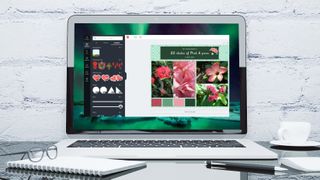
2. Canva
Specificaties
Redenen om te kopen
Redenen om te vermijden
Zoals alle andere gratis collagemakers voor browsers, zijn de meeste fotocollage templates van Canva gratis, maar er zijn ook premium designs beschikbaar tegen een vergoeding. Deze zijn duidelijk gemarkeerd, dus je ziet meteen het verschil.
Om te beginnen stel je een nieuwe gebruikersnaam en wachtwoord in, of log je in met je Facebook of Google-account. Selecteer "Persoonlijk gebruik" en je krijgt een menu met projecttypes te zien, inclusief social media afbeeldingen, banners, boekomslagen en presentaties. Selecteer 'Foto collage' en dan 'Bekijk alle collage templates' om de volledige set van gratis opties te bekijken die beschikbaar is. Als alternatief kun je klikken op 'Elementen' en een raster kiezen, voeg daarna de beelden, randen, iconen en andere items toe waar je collage uit zal bestaan.
Om je eigen foto's toe te voegen, klik je op 'Uploads' en sleep je ze van je desktop. Je kunt ze nu rechtstreeks naar je collagecanvas verslepen. Je kunt ook afbeeldingen van Facebook of van Canva's eigen bibliotheek van gratis beelden toevoegen. Als je een rasteropmaak hebt gekozen, zullen de afbeeldingen van formaat worden gewijzigd en automatisch bijgesneden worden.
Als dat eenmaal gedaan is, kun je je collage opslaan als een geprinte PDF, PNG of JPG-bestand, of je maakt het openbaar voor anderen om te gebruiken. Je kunt zelfs snijmarkeringen en afloop toevoegen, een optie die heel handig is voor professionele prints en die je bij veel collagemakers niet ziet.
Het enige nadeel van Canva is dat je de resolutie van het output bestand niet kunt aanpassen (hoewel je wel de keus hebt uit standaard of PDF's van printkwaliteit). Maar buiten dat is het een uitstekende gratis collagemaker.


3. Fotor
Specificaties
Redenen om te kopen
Redenen om te vermijden
Er zijn op dit moment twee versies van Fotor's gratis collagemaker, eentje die Flash gebruikt en eentje die opgebouwd is met HTML5. De eerste zal geleidelijk aan niet meer ondersteund worden zodat alles werkt met HTML5, maar ze werken beide op dezelfde manier.
Fotor's ontwerp is niet zo intuïtief als dat van Canva, maar het is nog steeds sneller en makkelijker dan een collage vanaf het begin maken. Met het premium lidmaatschap, heb je ook geen last van advertenties van de collagemaker.
Om te beginnen klik je op 'Sign in' en creëer je een nieuwe account door je e-mailadres te gebruiken of log je in met Facebook (je hebt een account nodig om je werk op te slaan, als je de tools gebruikt). Als dat eenmaal is gedaan, klik je op 'Collage', kies je een template (degenen die zijn gemarkeerd met een diamant icoon, zijn alleen beschikbaar voor premium accounthouders) en upload je je foto's door de 'Import' knop rechts te gebruiken. Klik 'Fill in' aan de linkerkant, en de ruimtes tussen je gekozen template worden opgevuld met de geüploade foto's, die meteen ook bijgesneden worden om zo goed mogelijk te passen.
Het is ongelooflijk eenvoudig en de snelste manier om een collage te maken, als je het niet erg vindt dat de web app de creatieve beslissingen voor jou maakt. Stickers en tekst geven je ontwerp iets persoonlijks, voordat het wordt geëxporteerd. In tegenstelling tot Canva, laat Fotor je de beeldverhouding kiezen en de resolutie van je uiteindelijke collage voordat die wordt opgeslagen in JPG, PNG of PDF.
Fotor is een uitstekende gratis collagemaker, hoewel zijn ontwerp wat minder intuïtief is dan Canva, heeft het een verdienstelijke derde plek verdiend.


4. PhotoPad
Specificaties
Redenen om te kopen
Redenen om te vermijden
PhotoPad is een desktop collagemaker, die sneller en flexibeler werkt dan zijn concurrenten in je browser. Je hoeft ook niet je e-mailadres of Facebook gebruikersnaam af te staan. Helaas ziet het er wel wat verouderd uit, en er ontbreken een aantal functies die de online collagemakers zo leuk maken, inclusief stickers en filters.
Klik op 'Collage' om te beginnen en stel je canvas in door een formaat te kiezen voor de uiteindelijke print. Als volgende kies je de achtergrond die te zien is achter je afbeeldingen. De meeste patronen die hier worden aangeboden zijn nogal cliché, maar je kunt ook je eigen foto kiezen of een effen kleur.
Als dat eenmaal gedaan is, is het tijd om de opmaak te kiezen. Er is een grote keuze uit rasters (geen enkele zit achter een betaalmuur), en je kunt de ruimte tussen foto's en de rondheid van de hoeken aanpassen met behulp van een paar schuifregelaars.
Klik op een plek in je raster om een foto van je pc toe te voegen. Het formaat van deze foto wordt dan aangepast, en je kunt het gebied bijsnijden door te klikken en te slepen. Helaas is er geen manier om tekst of vormen toe te voegen in de collage editor, en er zijn ook geen filters om je afbeeldingen een frisse look te geven voordat je je design hebt afgemaakt. Als je echt extra elementen wilt toevoegen, dan moet je de opgeslagen collage opnieuw openen door gebruik te maken van PhotoPads belangrijkste editor, en de aanpassingen handmatig doen.


5. PiZap
Specificaties
Redenen om te kopen
Redenen om te vermijden
In tegenstelling tot andere browser foto collagemakers, vraagt piZap je niet om je e-mailadres voordat je kunt beginnen met het creëren van je eigen ontwerp; je kunt direct starten. Dit bespaart je tijd, maar heeft het nadeel dat je je voortgang niet kunt opslaan en je creatie op een later moment kan bewerken.
Ten eerste kies je een gratis design; er zijn opties gebaseerd rond de rechthoeken (onze voorkeurskeuze), harten, cirkels en andere vormen zoals sterren. De laatstgenoemde opties passen beter bij wenskaarten dan bij muurdecoratie en zorgen voor afleiding van de impact die je wilt maken met je foto's. We raden ook aan om de thema-opties te vermijden, die zijn een beetje cliché.
Als je eenmaal een template hebt uitgekozen, klik je om de beurt op elk frame om een foto te importeren. Je kunt niet alleen afbeeldingen uploaden vanaf je PC, je kunt ook foto's van Facebook, Instagram, Dropbox en Flickr invoegen.
Als de foto's eenmaal op hun plek staan, kun je een achtergrondkleur instellen, de ruimte aanpassen en wat schaduw toevoegen. Er is een mooi aanbod aan filters beschikbaar, hoewel ze alleen toegepast kunnen worden op het gehele canvas, geen individuele foto's, en bij de clipart opties ontbreekt het aan subtiliteit. De overgebleven tools (verfkwasten en teksten) zijn leuk voor het creëren van iets geks om online te delen, maar niet voor stijlvolle muurdecoratie.
Als je eenmaal klaar bent geeft de gratis collagemaker je een export optie, een standaard resolutie JPG die prima is voor een kleine print, maar niet voor een groot canvas. Over het algemeen werkt piZap het beste voor het maken van leuke composities om te delen op social media. Als je op zoek bent naar iets wat je op je muur kunt hangen, dan zijn de andere tools betere keuzes.
Wat maakt een gratis collagemaker geweldig?
Als je een collagemaker uitkiest, zijn er een paar belangrijke factoren die je in gedachten moet houden. Misschien wel de meest belangrijke is waar je de uiteindelijke collage voor gaat gebruiken. Wil je iets dat je kan printen op canvas of wil je het delen op Instagram en Facebook?
Sommige collagemakers laten je alleen je creaties exporteren op vrij lage resoluties, deze zijn prima om online te delen maar zullen er wazig en onaantrekkelijk uitzien op print. Als je van plan bent om je creatie te verbinden aan papier en inkt, dan wil je idealiter een dienst die je PDF of PNG in printkwaliteit laat exporteren.
Templates zijn een andere overweging. Sommige collagemakers geven je hoofdzakelijk een raster en laten je het daarmee zelf uitzoeken, wat perfect is als je al een duidelijk idee hebt van wat je wilt creëren. Maar als je nog geen idee hebt, of niet zeker genoeg bent om zelf een ontwerp te creëren, dan ben je misschien beter af met een tool die beschikt over een set van slimme vooraf gemaakte templates.
En als laatste moet je onthouden dat veel collagemakers gratis zijn, maar ook een premium abonnement aanbieden die je toegang geeft tot meer templates, afbeeldingen en ontwerpen.
- Misschien vind je dit ook interessant: Het beste alternatief voor Adobe Illustrator 2020: gratis software voor designers
Krijg dagelijks inzicht, inspiratie en aanbiedingen in je inbox
Meld u aan voor het laatste nieuws, recensies, meningen, toptechnologiedeals en meer.

Bram is de hoofdredacteur van TechRadar Benelux en is al jarenlang een trouwe Android-gebruiker. Hij schrijft met plezier over alles wat met consumententechnologie te maken heeft. Na het werk vind je hem gewoonlijk voor zijn Nintendo Switch, al dan niet met een glas rosé erbij.
- Michelle Rae UyContributor